在本章中,我們將討論如何在 Word 2010 中使用圖形。您可以透過插入各種圖形來為 Microsoft Word 文件增添美感。本章將教您兩種新增圖形的方法。
在文件中新增圖片
以下步驟將協助您在 Word 文件中新增現有圖片。在將圖片新增至 Word 文件之前,假定您的電腦上已有該圖片。
步驟 1 - 點選要新增圖片的文件。
步驟 2 - 按一下**「插入」選項卡,然後按一下插圖群組中可用的「圖片」選項,這將顯示「插入圖片」**對話方塊。

**步驟 3 - 您可以使用「插入圖片」對話方塊選擇所需的圖片。當您按一下「插入」**按鈕時,所選圖片將插入到您的文件中。您可以用不同的方式處理插入的圖片,例如可以對圖片套用快速樣式,可以調整其大小,也可以變更其顏色。**要嘗試它,只需單擊插入的圖像,Word 就會在「格式」**標籤下提供許多可用選項來格式化插入的圖形。

您可以嘗試自行插入其他可用的圖形,例如剪貼畫、不同的形狀、圖表和 SmartArt 或螢幕截圖。
在文件中加入藝術字
藝術字提供了一種在 Word 文件中添加精美文字的方法。您可以透過多種方式記錄文字。以下步驟將幫助您在文件中新增藝術字。
步驟 1 - 點選文件中要新增藝術字的位置。
步驟 2 - 按一下**「插入」選項卡**,然後按一下「文字」群組中可用的**「藝術字」選項;**這將顯示藝術字庫。

步驟 3 - 您可以透過點選從顯示的圖庫中選擇任何藝術字樣式。現在,您可以根據您的要求修改插入的文本,並且可以透過使用不同的可用選項使其更加美觀。要嘗試它,只需雙擊插入的藝術字,Word 就會在**「格式」標籤中為您提供許多可用選項來設定圖像格式。最常用的選項是形狀樣式和藝術字樣式**。

您可以嘗試透過變更其形狀樣式、顏色、藝術字樣式等來對插入的藝術字套用不同的選項。
更多类似工作